L'ORA DEL COMPUTER!
di Sergio ROCA, IK0FTA
Da quando sono in uso i programmi radio “digitali”, de gestire tramite pc (es. JT6M, JT65, FKK441, FT8 etc), è divenuto indispensabile che l'orologio del computer, sul quale operano i software di codifica e decodifica, fornisca un orario corretto con un errore, al massimo, di due o tre decimi di secondo (e, a volte, sono pure troppi).
In genere per questa necessità o ci si affida all'orologio della scheda madre, sperando abbia un ottimo clock, magari provvedendo di tanto in tanto a correggere gli errori con un veloce “aggiornamento” internet offerto dal sistema Windows stesso, o affidandosi ad qualche software di sincronizzazione apposito come, ad esempio, il noto dimension 4 ( http://www.thinkman.com/dimension4/ ).
Recentemente, dovendo rinnovare un computer, ho cercato una soluzione alternativa all'uso di software “esterni” partendo dal concetto che, come scrivevo poc'anzi, Windows ha già installato un sistema di sincronizzazione automatico, seppur poco configurabile e, quindi, a causa di questi limiti, usato raramente senza sapere che, con pochi aggiustamenti, può fare tutte le attività richieste.
Le operazioni che sto per indicare non sono dannose per il pc e sono sempre reversibili. Vi prego di prestare, però, molta attenzione se si decidesse di modificare il file di configurazione del pc (cosa che spiegherò alla fine del testo) Suggerisco, a tal proposito, prima di effettuare le modifiche, di creare un “punto di ripristino del sistema”. Per chi non sapesse di cosa parlo o come si fa è sufficiente una rapida lettura dell’help di Windows per avere tutte le delucidazioni del caso.
Procediamo con ordine; gli esempi si riferiscono a Windows 7 ma tali indicazioni dovrebbero valere anche per XP, 8, 8.1 e 10 (seppur alcune schermate potrebbero essere differenti):
1 - Sincronizzare l'ora del pc in modo automatico ad un server internet:
a) Cliccare su l'Orologio/Data di sistema (in basso a DX del desktop) col tasto SX del mouse;
b) andare sulla linguetta “ ora internet“(in alto a dx);
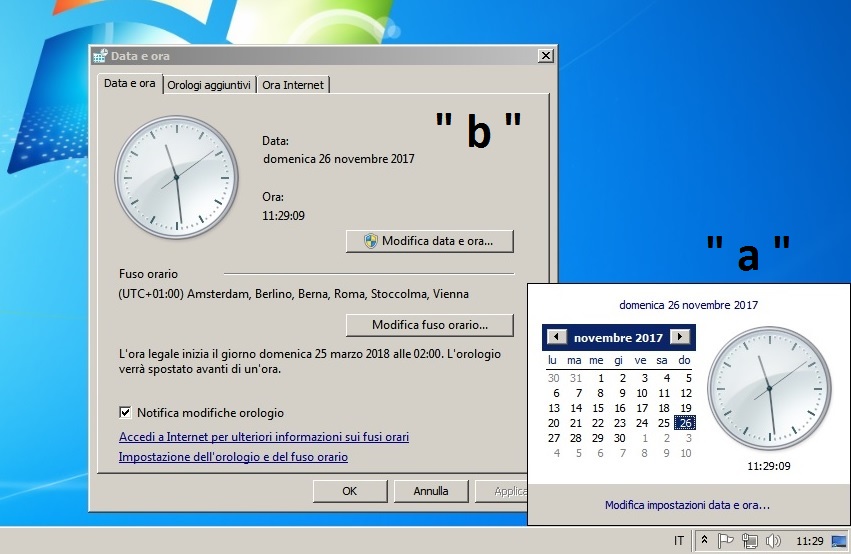
c) cliccare su “cambia impostazioni” (al centro a dx);
d) mettere la spunta su “Sincronizza con un server di riferimento orario internet“. Se volete potete anche aggiornare il server NTP (Network Time Protocol) per averne uno più vicino alla vostra postazione.
Microsoft utilizza – per default – il proprio server – time.windows.com – ma, spesso, causa la distanza tra il servizio internet e l'Italia, la sincronizzazione non è particolarmente precisa. Io utilizzo i server dell'istituto Galileo Ferraris di Torino che usa questi indirizzi:
ntp1.inrim.it (ip 193.204.114.232)
ntp2.inrim.it (ip 193.204.114.233)
time.inrim.it (ip 193.204.114.105)
time.ien.it
Per far questo sarà sufficiente aprire il menù a tendina “Server“ dove, probabilmente, troverete scritto: “time.windows.com” fino ad ottenere una riga bianca e scrivete (o copiate ed incollate) l’indirizzo del server che desiderate utilizzare. Fatte queste operazioni cliccate su: “aggiorna“ e date “OK”. Chiudete la finestra “impostazioni ora internet” e, poi, fate lo stesso con quella aperta in precedeza cioè: “data e ora”.

Questa modifica permetterà al vostro pc di aggiornare il suo clock una volta a settimana. Per default, mi pare, la domenica pomeriggio alle 1500z. Non è molto (e probabilmente non è una sincronizzazione sufficientemente per i nostri scopi) ma è il primo passo… La prima fase del lavoro è conclusa!
2 - Sincronizzazione dell'ora del pc all’avvio del computer.
Per fare questo lavoro è necessario che l’interrogazione in via automatica del server, per la correzione dell’ora, non avvenga unicamente una volta a settimana ma ogni volta che si avvia il pc. Occorre pertanto inserire nell’ “Esecuzione automatica” di Windows il file del servizio della regolazione dell’ora internet in via automatica.
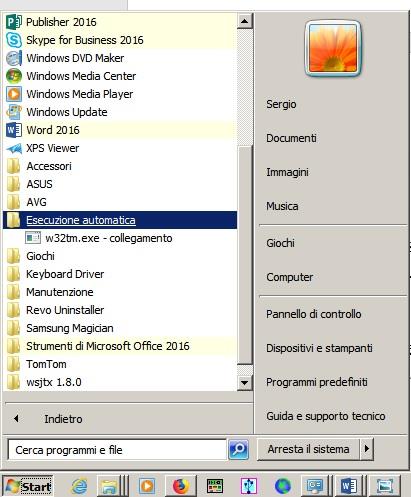
Andate ,perciò, nella directory di Windows “System 32” e cercate il file w32tm.exe; usualmente il path del file è: c:\windows\system32\w32tm.exe . Andando sopra al file col tasto destro del mouse si aprirà il relativo menù a tendina. Dal menù scegliere di “creare un collegamento” al file w32tm.exe. Successivamente si sposti il file appena creato: “collegamento a w32tm.exe” nella directory (cartella) dell’esecuzione automatica di Windows come mostrato nella precedente figura.
Ogni volta che il pc si avvierà l’orologio si aggiornerà correttamente appena il sistema si connetterà ad internet!
3 - Sincronizzione dell'ora del pc automaticamente durante il funzionamento del pc.
Purtroppo, a volte, capita che durante il funzionamento del pc, magari sovraccarico da molte applicazioni aperte, l’orologio del pc perda qualche decimo di secondo in breve tempo e la sincronizzazione, solo all’avvio, non risulti sufficiente.
Si può ovviare al problema aprendo le finestre di cui ai punti: “ a “, “ b “, “ c “ e “ d “ , delle immagini all’inizio dell’articolo, e cliccare sul pulsante “Aggiorna“ oppure... fare in modo che ciò venga fatto automaticamente dal computer.
Windows, come scrivevo, è programmato per fare un solo aggiornamento automatico a settimana e, con la modifica suggerita prima, ogni volta che si avvia il pc. Per far si che tale aggiornamento avvenga più frequentemente è necessario modificare le impostazioni predefinite nel file di registro.
Questa procedura è l’unica azione delicata di tutto l’articolo ed è – pertanto – necessario eseguirla con cautela pena l’instabilità del sistema! Suggerisco, come scritto sopra, di creare un punto di ripristino prima di effettuare queste modifiche o salvare il file di registro originale!
Per modifichare il file di registro: cliccare sul tasto “Start” , nella finestrella “cerca programmi e file“ scrivere: regedit; Windows proporrà regedit.exe: Cliccate sopra il nome del file ed avviate il registro di Windows.

Cercate questa chiave di registro (è una operazione un poco lunga e da fare con attenzione):
HKEY_LOCAL_MACHINE\SYSTEM\CurrentControlSet\services\w32time\TimeProviders\NtpClient
Cliccate su quest’ultima voce e vedrete che sulla destra verrà visualizzato un elenco di parametri.Il valore da modificare è quello che, nella parte destra della finestra di regedit, è inserito in:
SpecialPollInterval
Cliccando sopra questa voce troverete che, come “dati valore”, in formato decimale (la forma numerica esadecimale o decimale è settabile), vi è il numero: 604800 (salvo non fosse stato modificato precedentemente da voi o da altri programmi) che corrisponde ai secondi che compongono l’intervallo di aggiornamento automatico dell’orologio di sistema di default; di fatto il tempo - espresso in secondi - di una settimana (24h x 7 = 168 ore = 604800 secondi).
Basterà modificare questo parametro impostando l’intervallo desiderato ed esprimendo il valore in secondi per fare sì che il pc si risincronizzi a nostro piacimento nell'intervallo da noi desiderato (es. ogni ora 3600; ogni 2 ore 7200; ogni 10 ore 36000 etc). Cambiato il valore basterà dare “OK“ e chiudere regedit, le modifiche sono state eseguite correttamente!
Io, per mia comodità, vedendo quanto è impreciso il clock del mio computer, ho inserito come valore di sincronizzazione 7200. Ora il mio pc riceve il segnale di sincronizzazione orario sia all’avvio sia ogni 2 ore a partire dall'ultima accensione della macchina ed i collegamenti in digitale non falliscono più per "difetti d'orologio".

Sergio Roca, IK0FTA
© sixitalia.org sixitalia.net 2017


